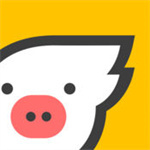sony vaio电脑台式机笔记本电脑重装系统
作者:佚名 来源:57自学网 时间:2023-04-01
随着科学技术的飞速发展,各行各业的竞争越来越激烈,尤其是计算机行业。不,索尼在行业的推动下,给用户带来了这款VAIO一体机。此时此刻,一体机使用8GB内存,可携带1TB硬盘。
并且搭载了NVIDIA GeForce GT 620M。屏幕为24英寸。搭载Windows系统,是一款兼具办公和娱乐的电脑。本文边肖将为大家分析索尼VAIO一体机一键U盘重装系统教程图解。
相关推荐:索尼VAIO一体机如何进入bios设置u盘启动?

(1)我们将u盘做成u盘,将u盘插入电脑的USB插口,当电脑重启看到开机画面时,我们会同时按下启动快捷键“F12”(每台电脑型号不同,快捷键也不同。
转到USB闪存驱动器启动中的快速启动键,查看与您的计算机匹配的快捷键。)进入57自学网主菜单,用键盘上的“”和“”选择选项“[01]运行u盘高手win8PE安装维护版(新机)”,回车确认,如下图:
(点击下载==〉U盘启动盘制作工具下载)

(2)然后我们会进入win8PE系统页面,屏幕上会自动弹出安装工具。这时候我们只需要点击“打开”,c盘里就会有一个默认安装的系统镜像。
(点击查看==〉57自学网u盘启动盘制作教程【u盘安装系统图文教程】)

(3)稍等一下,57自学网pe安装工具会自动为我们加载系统镜像包安装文件。我们只需要选择安装磁盘的位置,然后单击OK。

(4)当你看到安装后弹出的窗口时,直接按“确定”按钮即可,如下图所示:

(5)接下来,安装工具将自动开始工作。请耐心等待一段时间,如下图所示:

(6)系统完成操作后,窗口会弹出提示框,点击“立即重启”按钮即可,如下图所示:

(7)最后,系统开始重新安装。此时不需要任何操作,只需等待一会儿,系统安装完成。

以上简单的步骤就是索尼VAIO一体机一键u盘重装系统教程图解的全过程。通过以上方法,朋友们可以轻松为自己的一体机电脑安装适配系统。